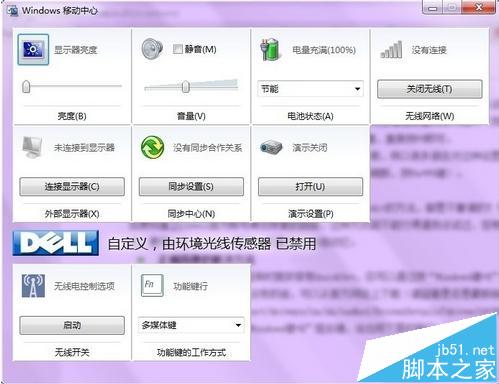您现在的位置是:主页 > 戴尔 >
戴尔笔记本键盘灯怎么打开? 戴尔键盘灯的玩法
发布时间:2021-12-07 16:21:35所属栏目:戴尔 已帮助人编辑作者:戴尔笔记本电脑维修
大部分笔记本都带有键盘灯,戴尔笔记本笔记本当然也有,该怎么打开键盘灯呢?下面我们就来看看详细的教程。

1、打开电脑界面,点击界面右下方“电源”标志。

2、打开电源标识后,单击选择“Windows 移动中心”选项。
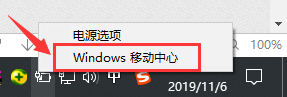
3、打开Windows移动中心设置页面后,点击页面左下方“自定义键盘开启”选项。
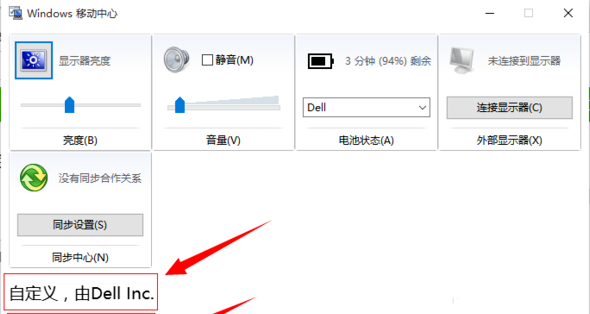
4、打开自定义键盘开启功能后,拉动对话框左下方“键盘背景光”选项。
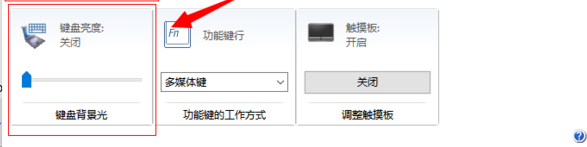
5、键盘背景光设置好后,键盘灯就开启了,如图所示。
tips:有部分笔记本用快捷键“fn+f8”同样可以打开键盘灯。

总结:
第一步,打开电脑界面,点击界面右下方“电源”标志。
第二步,打开电源标识后,单击选择“Windows 移动中心”选项。
第三步,打开Windows移动中心页面后,点击“自定义键盘开启”选项。
第四步,打开自定义键盘开启功能后,拉动左下方“键盘背景光”选项。
第五步,键盘背景光设置好后,键盘灯就开启了,如图所示。
以上就是戴尔键盘灯的玩法 ,希望大家喜欢,请继续关注脚本之家。
相关推荐:
dell戴尔笔记本键盘灯怎么打开或关闭?
戴尔笔记本自带的win10系统怎么进行优化?
戴尔Vostro1520笔记本怎么将光驱位扩展硬盘?
Tags:
相关文章
- 成功瘦身 新款戴尔XPS 13-9300-D1808TW详细图文评测
- 科技感爆棚 戴尔XPS 15-9575笔记本电脑详细图文评测
- 戴尔G5 SE 3A笔记本值得入手吗 戴尔G5 SE 3A游戏笔记本评测
- DELL笔记本安装网银后键盘无法使用即只可使用一次
- 微边框轻薄本到底怎么样?戴尔燃7000-14评测体验
- 戴尔笔记本支持TPM2.0吗? 戴尔笔记本开启TPM2.0的方法
- DELL笔记本电脑电源适配器无电压输出故障
- 戴尔燃7000值得买吗?戴尔燃7000元気粉全面深度详细评测图解
- 戴尔g15笔记本按电源键没反应怎么办? 戴尔开机键没反应的解决办法
- DELL笔记本stacsv.exe应用程序错误解决方法